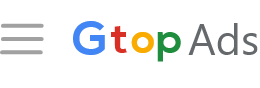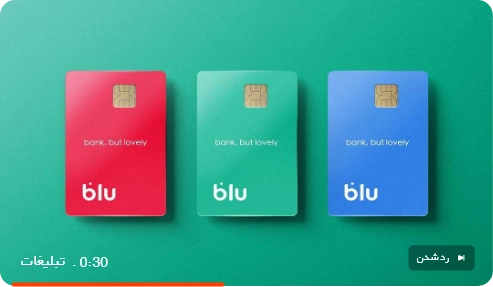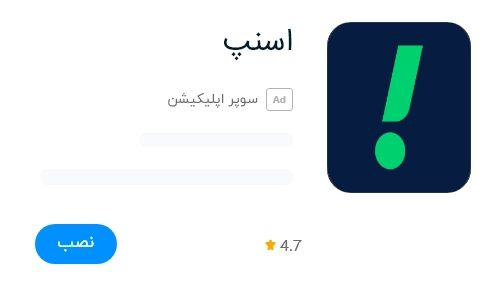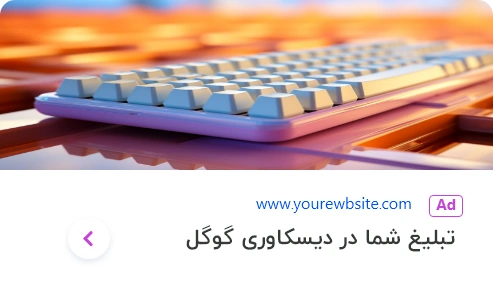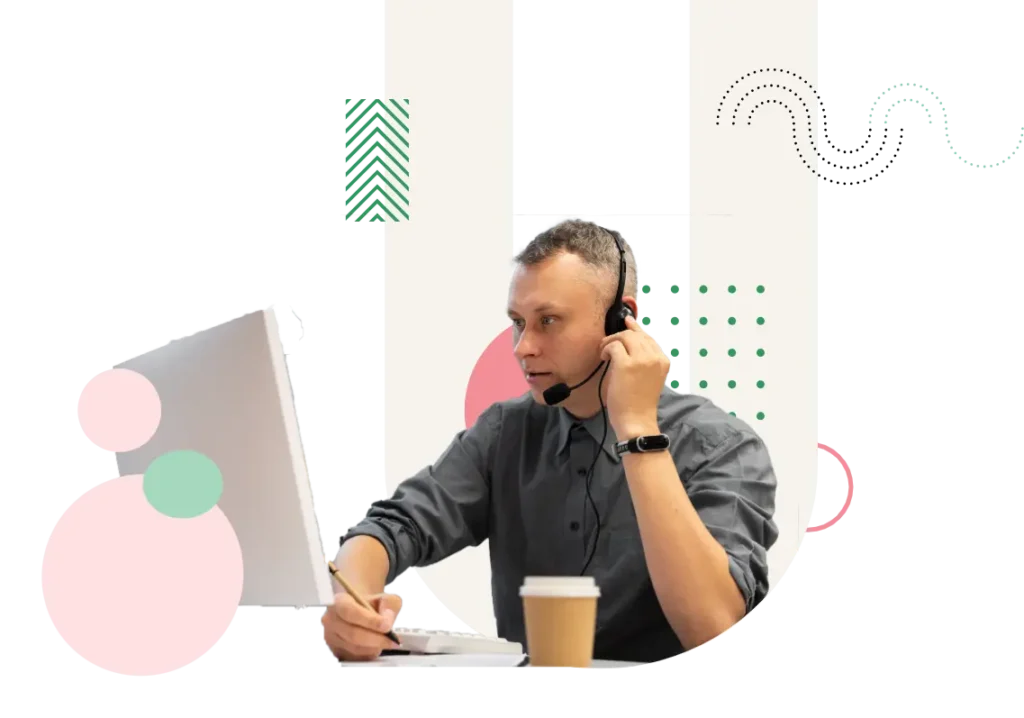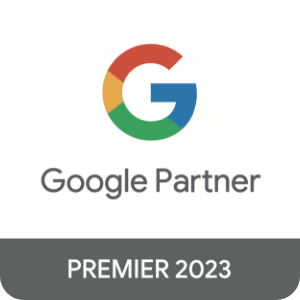مقدمهای بر فتوشاپ پیشرفته
نرمافزار ادوبی فتوشاپ یکی از قدرتمندترین و محبوبترین ابزارهای طراحی گرافیک و ویرایش تصویر است. بسیاری از افراد پس از یادگیری مبانی فتوشاپ، به دنبال یادگیری تکنیکها و ترفندهایی هستند که بتوانند از این نرمافزار به شکل حرفهایتری بهره ببرند. در این مقاله آموزش فتوشاپ پیشرفته، به بررسی ابزارهای پیشرفته این نرمافزار، ترفندهای کارآمد، استفاده از لایهها و ماسکها، تصحیح رنگ حرفهای، رتوش پیشرفته و آمادهسازی خروجی برای چاپ یا وب خواهیم پرداخت.
۱. مدیریت پیشرفته لایهها (Advanced Layer Management)
الف) لایههای هوشمند (Smart Objects)
لایههای هوشمند به شما این امکان را میدهند که فایلهای تصویری را بدون کاهش کیفیت بزرگ یا کوچک کنید. با راست کلیک بر روی یک لایه و انتخاب Convert to Smart Object، میتوانید افکتها و فیلترها را به صورت غیرمخرب اعمال کنید.
ب) گروهبندی و آرایش لایهها
برای پروژههای بزرگ، گروهبندی لایهها ضروری است. با فشردن کلیدهای Ctrl+G یا Cmd+G میتوانید چند لایه را در یک گروه قرار دهید.
ج) لایههای تنظیمی (Adjustment Layers)
این لایهها اعمال تغییرات رنگ و نور را بهصورت غیرمخرب انجام میدهند. از منوی Layer > New Adjustment Layer میتوانید انواع تنظیمات مانند Curves، Levels و Hue/Saturation را روی تصویر اجرا کنید.
۲. Masking و انتخاب پیشرفته اجزاء تصویر
الف) ماسک لایه (Layer Mask)
یکی از کارآمدترین ابزارهای فتوشاپ در ترکیب تصاویر، استفاده از ماسک لایه است. با انتخاب لایه و کلیک بر روی آیکون ماسک، یک لایه سفید کنار لایه اضافه میشود. با براش سیاه یا سفید میتوانید بخشهایی از لایه را مخفی یا آشکار کنید.
ب) Select and Mask
ابزار Select and Mask امکان انتخاب سوژههای پیچیده مثل مو یا خز را فراهم میکند. پس از انتخاب اولیه سوژه با ابزارهایی مثل Quick Selection، گزینه Select and Mask را بزنید تا لبهها را با ابزارهای Refine Brush ظریفتر کنید.
۳. ابزارهای ترمیم و رتوش پیشرفته
الف) Healing Brush و Clone Stamp
برای حذف اجسام ناخواسته از تصویر، از ابزار Healing Brush و Clone Stamp استفاده کنید. این ابزارها امکان برداشت نمونه از یک نقطه و جایگزینی آن با نقطه دیگر را دارند.
ب) Content-Aware Fill
ابزار Content-Aware Fill با انتخاب و زدن Shift+F5 و تنظیم گزینه Content-Aware، بخش انتخاب شده را بهطور هوشمند با توجه به محیط اطراف پر میکند.
۴. خلق جلوههای ویژه با فیلترها و افکتها
الف) فیلترهای هوشمند (Smart Filters)
اعمال فیلتر به لایههای هوشمند اجازه میدهد که هر زمان افکت را ویرایش کنید، بدون آسیب به تصویر اصلی.
ب) افکت بلور حرفهای
استفاده از فیلترهای Gaussian Blur یا Motion Blur میتواند برای خلق فضای فوکوس انتخابی، بکگراندهای جذاب یا شبیهسازی حرکت موثر واقع شود.
۵. تکنیکهای حرفهای برای تصحیح رنگ و نور
الف) Dodge & Burn
ابزارهای Dodge و Burn برای روشنتر یا تیرهتر کردن قسمتهای خاص تصویر به کار میروند. با لایه خاکستری و مد Soft Light میتوانید نتایج حرفهایتری کسب کنید.
ب) Color Grading پیشرفته
برای تصحیح رنگهای کلی تصویر از ترکیب لایههای تنظیمی مثل Color Balance، Selective Color و Gradient Map استفاده کنید.
۶. مدیریت و ساخت براشهای سفارشی
براشهای سفارشی حالات بسیاری را برای نقاشی، رتوش یا ایجاد بافت به شما میدهند. با انتخاب ابزار براش و مراجعه به پنل Brush Settings میتوانید شکل و رفتار قلم را تنظیم و ذخیره کنید.
۷. ساخت الگو (Pattern) و تکسچر سفارشی
الف) ساخت پترن
بخشهایی از تصویر را انتخاب کنید، از منوی Edit > Define Pattern پترن خود را تعریف و در هرکجا از فایل استفاده کنید.
ب) ایجاد Textureهای حرفهای
با وارد کردن تصاویر بافت واقعی و استفاده از مدهای مختلف ترکیب لایه (Blending Modes), میتوانید تکسچرهای طبیعی یا آبسترکت خلق کنید.
۸. استفاده حرفهای از Typography و افکتهای متنی
الف) تنظیم دقیق متن
در پنل Character و Paragraph میتوانید فاصله حروف، ارتفاع سطر و خصوصیات جزئی حروف را تعیین کنید.
ب) افکتهای متن (Text Effects)
با راست کلیک و انتخاب Blending Options، افکتهایی مثل سایه، درخشش (Glow)، خطوط برجسته (Bevel) و گرادیانت را به متن اضافه کنید.
۹. آمادهسازی برای چاپ و خروجی وب
الف) مدیریت رنگ و پروفایلها
قبل از خروجی گرفتن برای چاپ حرفهای، پروفایل رنگ مناسب (مانند CMYK) انتخاب کنید و رزولوشن را روی ۳۰۰ dpi تنظیم نمایید. برای صفحات وب، sRGB و رزولوشن ۷۲ dpi کافی است.
ب) بهینهسازی اندازه فایل
فایلها را با فرمتهای مناسب خروجی بگیرید. برای وب از فرمتهایی مثل JPEG (کیفیت بالا با حجم کم) یا PNG-24 (حفظ شفافیت) استفاده شود.
۱۰. استفاده از اکشنها و Automation در فتوشاپ
اکشنها مجموعهای از دستورات تکراری را بهصورت اتوماتیک اجرا میکنند. با پنل Actions میتوانید کارهای روتین مثل کوچکسازی تصاویر یا ساخت قاب را سریعتر انجام دهید.
نکات کلیدی برای حرفهای شدن در فتوشاپ
- از کلیدهای میانبر (Shortcuts) برای افزایش سرعت کار بهره ببرید.
- همیشه با لایههای غیرمخرب (Smart Layers, Adjustment Layers) کار کنید.
- قبل از هر پردازشی، یک نسخه پشتیبان یا Duplicate از لایه اصلی بگیرید.
- پنل History را فعال کنید تا در صورت اشتباه بتوانید به وضعیت قبلی بازگردید.
- برای پروژههای تیمی، فایلها را به شکل PSD با لایههای باز ذخیره کنید.
جمعبندی
فتوشاپ پیشرفته دنیای وسیعی از تکنیکها و امکانات را در اختیار طراحان قرار میدهد. با تمرین و یادگیری ابزارها و تکنیکهای توضیح داده شده، میتوانید پروژههای حرفهای و خلاقانهای اجرا کنید و مرزهای طراحی دیجیتال خود را گسترش دهید. بهترین راه یادگیری، ترکیب مطالب تئوری و تمرین عملی بر روی پروژههای واقعی است. به یاد داشته باشید که خلاقیت و ایدهپردازی، در کنار مهارت ابزار، مهمترین عامل موفقیت هر کاربر فتوشاپ خواهد بود.